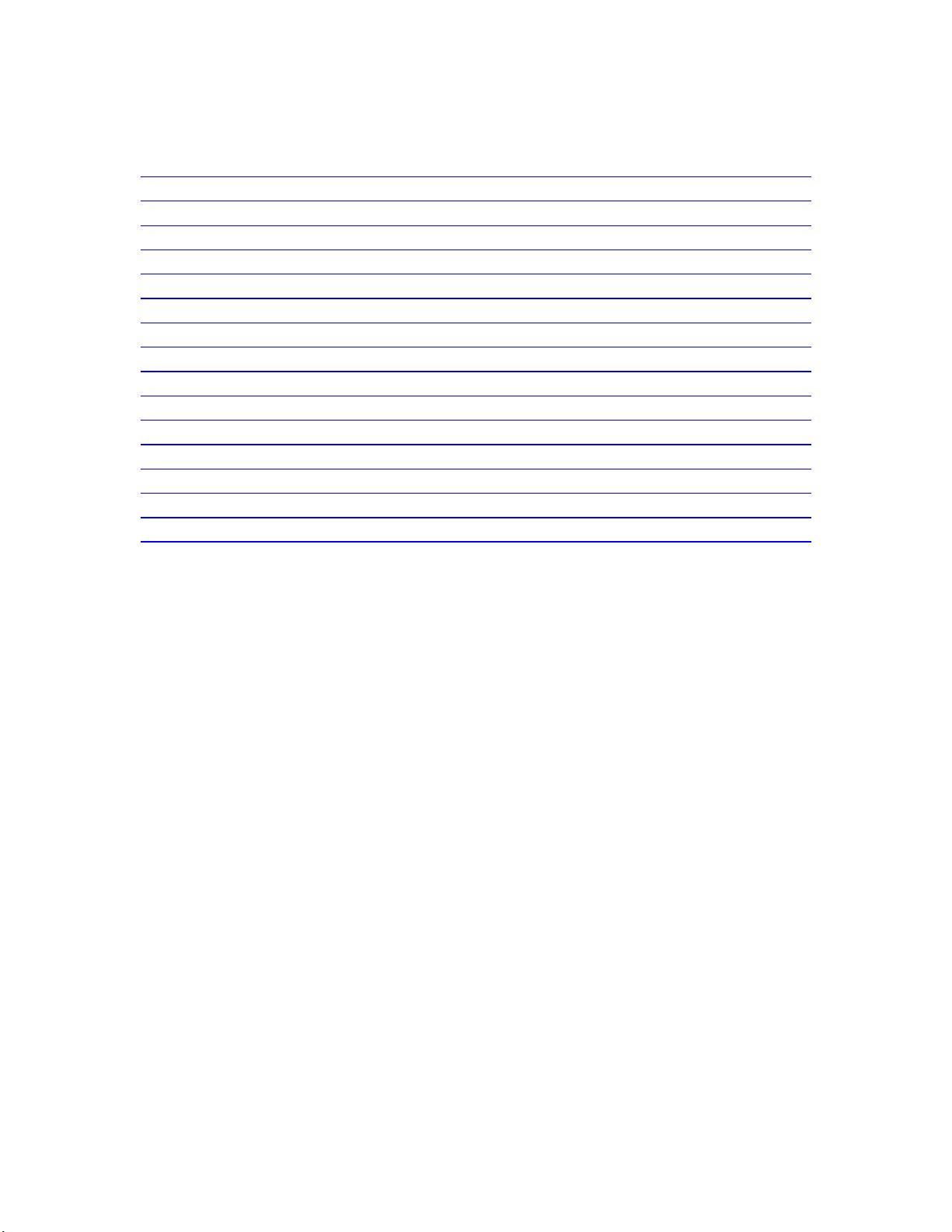VI&VIM编辑器必备:高效光标控制与文本操作指南
本文档详细介绍了VI和VIM(Vi Improved)这两个文本编辑器中的常用命令及快捷键,对于熟练掌握这些工具的操作至关重要。VI是Linux和Unix系统的标准文本编辑器,而VIM则是其增强版,具有图形界面和更丰富的功能。
1. **光标控制命令**:包括左右移动(h, j, k, l)、快速移动至行尾或首(G, gg, nG, n<space>)、字头/尾(w, W, b, B, e, E)、句首/尾((), ))、段落开始和结束({, })、以及列定位(0, |, n|, ^, $)等,这些命令方便用户精确地定位和导航文本。
2. **文本插入和修改**:a用于在光标后插入,A在行尾,i在光标前,I在非空字符前,o在当前行后插入新行,O在上方插入,`rfile`和`nrfile`则用于读取外部文件内容插入。
3. **删除文本**:包括删除当前字符、整行、以及使用范围操作如`dw`(删除单词)等。
4. **查找与替换**:虽然没有列出具体命令,但VIM提供了强大的搜索功能,如`/pattern`进行正则表达式搜索,`:%s/pattern/replacement/flags`全局替换等。
5. **复制与粘贴**:尽管没有专门的复制命令,可以通过组合键如`y`配合其他方向键来实现复制,粘贴通常使用`p`或`P`。
6. **撤销与重复**:VIM的`u`键用于撤销操作,`U`用于恢复到上一次保存时的状态,`.`可以重复上一个命令。
7. **保存与退出**:`w`保存,`q!`强制退出不保存,`ZZ`自动保存并退出,`:wq`正常保存并退出。
8. **选项和状态**:了解VI/VIM的选项设置有助于个性化编辑环境,比如设置行模式或插入模式。同时,理解编辑器的不同状态(如输入、命令、底行等)有助于更高效操作。
9. **文本定位与段落处理**:`nG`用于指定行号定位,`L`, `M`, `H`分别对应屏幕底部、中间和顶部,`{`和`}`可以移动到段落开始和结束。
10. **光标放置与屏幕调整**:除了基本的光标移动外,还有调整屏幕滚动的快捷键,如`ctrl+f`, `ctrl+b`, `ctrl+d`, `ctrl+u`等。
11. **shell转义命令**:在VI中执行shell命令,如`!command`。
12. **宏与缩写**:VIM支持录制和重放宏,以及自定义命令来简化操作。
13. **文本缩进**:VIM允许调整文本的缩进对齐,通过特定的快捷键实现。
通过熟练掌握这些命令和快捷键,用户可以极大地提高在VI和VIM中的编辑效率,尤其对于Linux和系统管理员而言,这是必不可少的技能之一。
263 浏览量
164 浏览量
133 浏览量
368 浏览量
215 浏览量
2023-12-27 上传
2023-04-21 上传
macrohasdefined
- 粉丝: 42
- 资源: 63
最新资源
- portfolio2021
- VB在桌面上显示圆形时钟
- torch_sparse-0.6.4-cp37-cp37m-linux_x86_64whl.zip
- HmSetup.zip
- lombok.jar压缩包
- 带动画效果的二级下拉导航菜单
- FoodOrderingApp-Backend
- 投资组合网站
- CoopCPS:出版物来源
- 取GDI图像信息.rar
- torch_cluster-1.5.5-cp37-cp37m-win_amd64whl.zip
- 青少年的消费行为及消费心理DOC
- keIpie.github.io
- 纯css一款非常时髦的菜单
- 风景
- warehouse-location-management:湖畔培训项目